ファイル交換ソフトが使用する通信量を制限して、通常のインターネット接続の通信帯域を確保する措置を取らさせていただいております。
クローバーネットご利用の皆さまが快適にインターネットをご利用いただくための措置でございますので、ご理解いただきますようお願い申し上げます。
ファイル交換ソフトが使用する通信量を制限して、通常のインターネット接続の通信帯域を確保する措置を取らさせていただいております。
クローバーネットご利用の皆さまが快適にインターネットをご利用いただくための措置でございますので、ご理解いただきますようお願い申し上げます。
ウイルスバスター月額版(新規申込受付終了)は
以下ホームページからインストールお願い致します。
対応OS:android,iOS,Windows,macOS
https://helpcenter.trendmicro.com/ja-jp/article/TMKA-11079
直接の操作はできませんが、お客さまのパソコン画面を見ながらアドバイスができるリモートサポートサービスにご加入いただければ可能です。
月額料金が200円(税抜)必要になります。
お申込は当社までお問合せください。
※月額料金500円の訪問サポートサービスのご加入も必要です。
有料にはなりますが移動工事をおこないますので、当社にご相談ください。
なお、モデムを移動せずにルーターまたはLANケーブルの配線延長工事にてご対応いただくという方法もございます。
お客様にて再配線を伴うような移動を行なう事は禁止させていただいております。
ケーブルモデムのランプ状態は、どのような状態を示しているのですか?
お客様宅に設置されているモデムタイプ別のランプ状態は以下の通りとなります。
①SA DPC2100が設置されているお客様
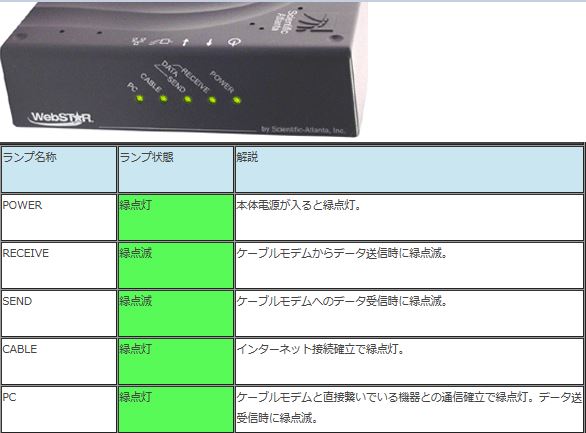
②BNMAX BCW620Jが設置されているお客様
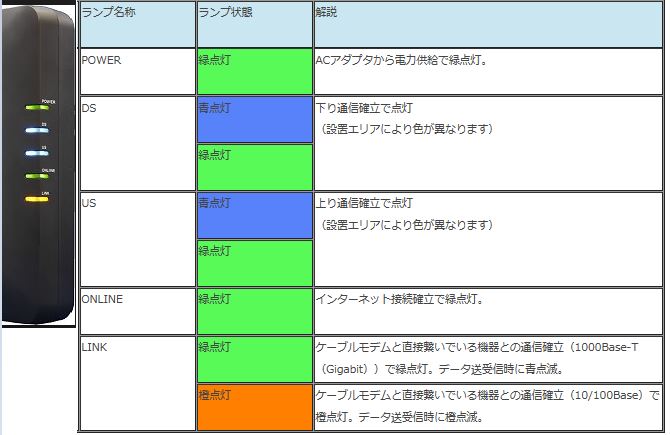
③BNMAX BCW710Jが設置されているお客様(無線LAN内蔵モデム)
